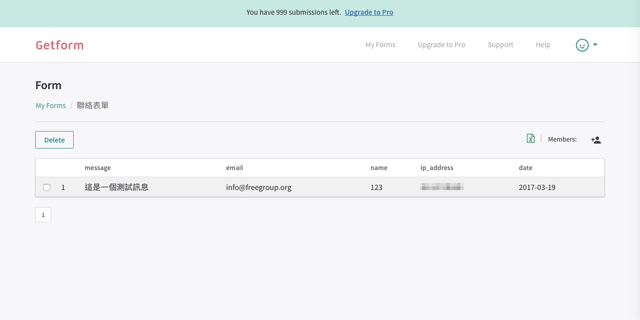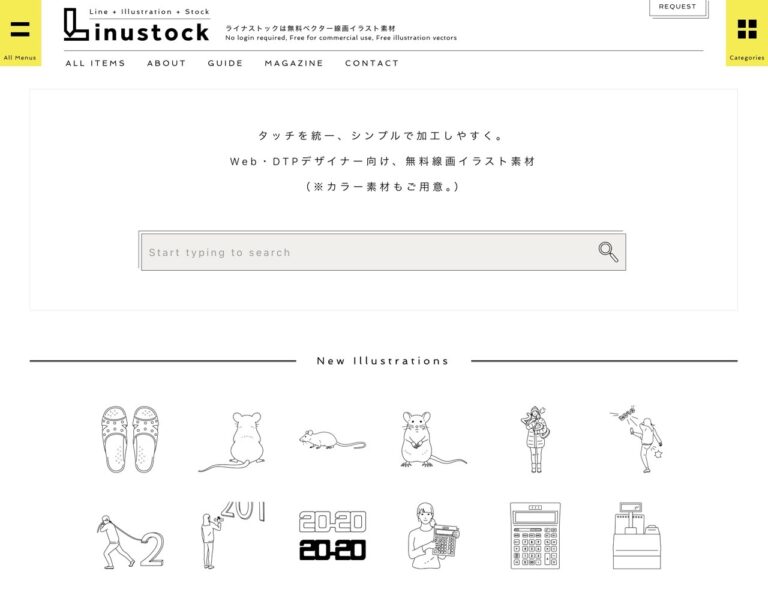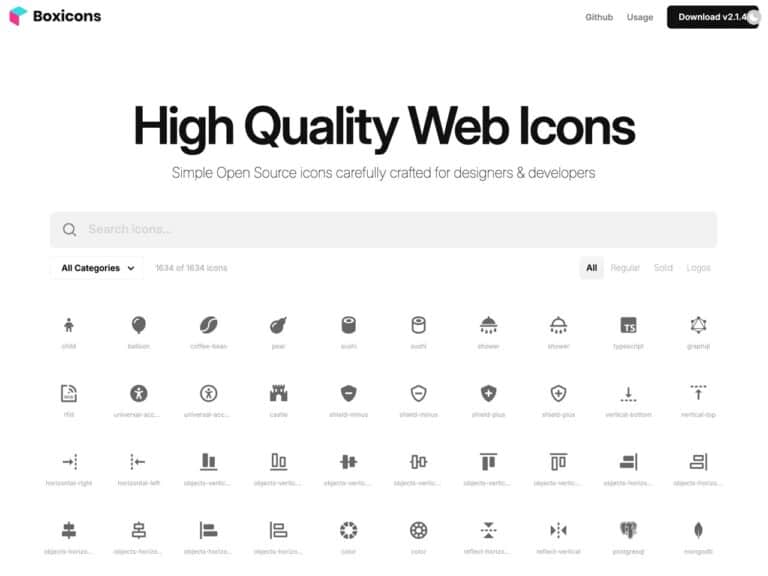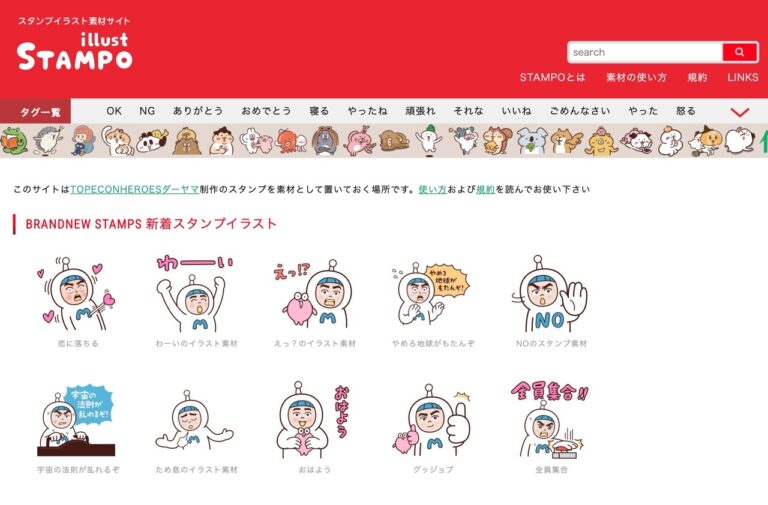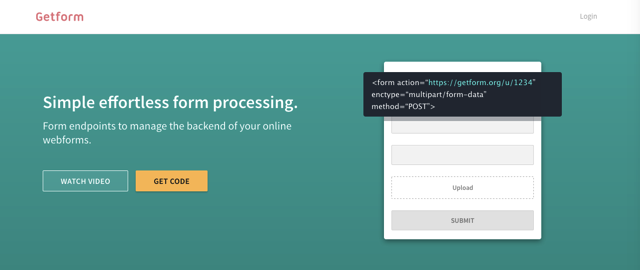
無論是維護網站或部落格,一定都會放個可以讓訪客聯絡你的頁面,通常我們稱之為聯絡頁面或 Contact Form,一般來說頁面裡會放上 Email、電話、地址地圖等聯絡方式,有時為了讓使用者更容易聯繫,還會設計好可直接填入內容的表單,增加使用者使用此頁面的機會。不過表單並不是那麼容易製作,因為背後得有個程式來處理回應內容,大部分情況下開發者會直接選擇使用 Google Docs 表單或 WordPress 外掛來減少麻煩。
若你喜歡從免費模版網站下載網站設計使用,可能不少網頁設計都已經製作好聯絡表單,不過還沒接上程式前無法運作,假如你不知道如何自建也懶得處理程式,本文介紹的 Getform 免費服務可以幫上忙,你要做的就是把表單做好,帶入服務提供的鏈結,剩下的就交給它幫你完成。
Getform 是一項網路服務,主要是協助使用者處理及管理你的網頁表單後端,簡單來說,你可以設計好表單來收集使用者的回饋或建議,註冊及取得產生網址後把它帶入表單就能使用,而收到的資訊會被彙整至 Getform 平台,使用者可以線上檢視或下載。
Getform 提供免費帳戶一共 1000 個回應額度(每個月不會自動歸零),支援檔案上傳、邀請團隊成員及 SSL 功能,跟一般線上聯繫功能不同的是 Getform 並不是一個表單設計工具,使用者必須自行設計表單及 CSS ,這服務只幫你處理後端看不到的程式部分。
網站名稱:Getform
網站鏈結:https://getform.org/
使用教學
STEP 1
開啟 Getform 網站後,點擊「Get Code」橘色按鈕開始設定。
首先選擇表單形式,分別有一般表單、檔案上傳功能的表單兩種選項,如果不需要讓使用者提交檔案上傳的話,其實選擇左邊「Regular Form」就可以了。

STEP 2
建立表單前,設定一下表單名稱及感謝頁面網址,感謝頁面就是當使用者提交表單後會被重新導向的目標頁面(可不設定),預設情況下會回到的 Getform 歡迎畫面。
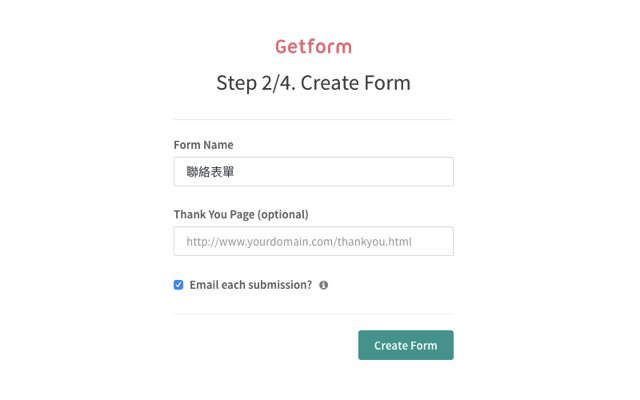
STEP 3
接著建立一組新帳戶,只要輸入 Email、密碼,勾選同意使用條款後點擊「Get Code」就算大功告成。
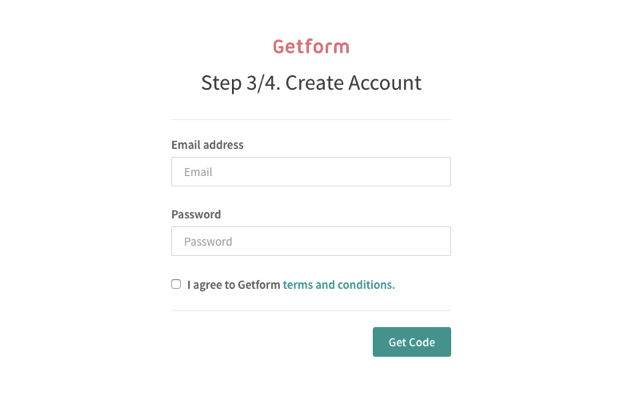
STEP 4
最後我們要找到表單也就是 <form> 裡頭這串網址,假如你要套用的佈景主題、模版已經為你建立好表單,那麼只要把這串網址帶入適當位置,表單就能夠開始運作。
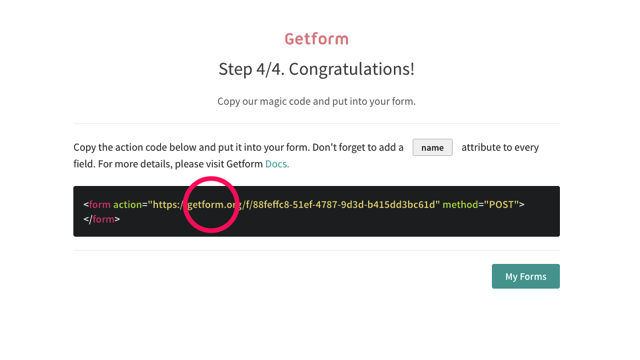
STEP 5
還是要再次提醒 Getform 並不是一個表單產生器,不會給你預設欄位或製作好的表單,也就是說使用者必須具備有一定程度的 HTML 技能,如果要讓表單看起來更不一樣,還得搭配 CSS 去處理樣式設計等等。但網站也提供了幾個表單範例,可以從 Docs 說明文件找到。
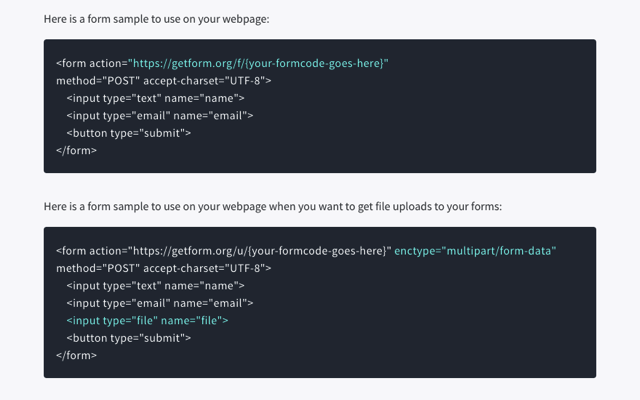
STEP 6
當收集到使用者填入的內容後,你可以從 Getform 控制台登入來查看內容,同時會提示你目前還有多少額度,雖然免費方案只提供 1000 個回應表單額度,但實際上已經非常夠用。
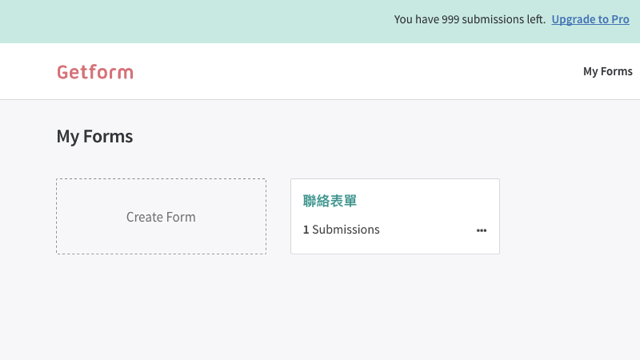
下圖就是我從 Getform 頁面檢視表單結果的畫面,可以看到我設定的欄位包括姓名、Email 及訊息部分都成功寫入,除此之外還會有 IP 位址、日期資訊。假如數據很多,還能點擊右上角的匯出按鈕將它完整匯出、另存成 Excel 試算表格式。